禁用win7资源管理器搜索框历史记录图文教程
摘要:电脑使用过程中,搜索是我们常常会用到的一个很好用的功能,它可以帮助你快速找到你所需要的资料,但是搜索功能也有让人头疼的问题存在,在搜索资料后...
电脑使用过程中,搜索是我们常常会用到的一个很好用的功能,它可以帮助你快速找到你所需要的资料,但是搜索功能也有让人头疼的问题存在,在搜索资料后,搜索栏中会自动留下搜索记录。有什么好方法可以让搜索栏不自动保存搜索记录吗?下面就一起来看看如何有效关闭win7资源管理器历史记录方法。
1.使用快捷键win键+r键打开运行窗口,输入“gpedit.msc”回车确认。如下图所示
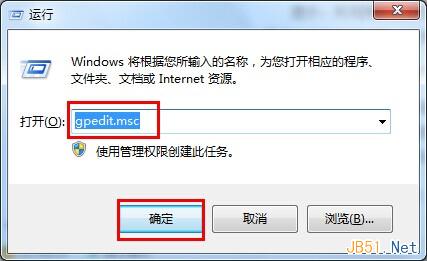
2.在打开的“本地组策略编辑器”窗口,依次打开“用户配置→管理模板→Windows组件→Windows资源管理器”如下图所示
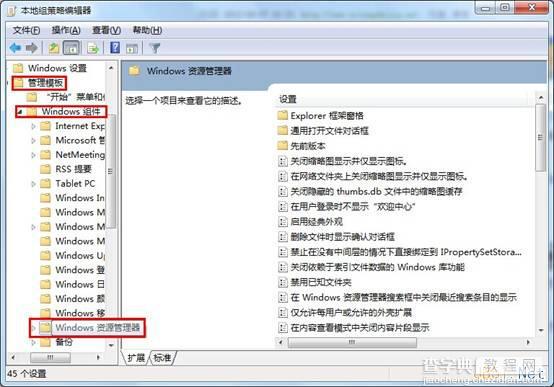
3. 在右侧窗格中找到“在Windows资源管理器搜索框中关闭最近搜索条目的显示”项目。如下图所示
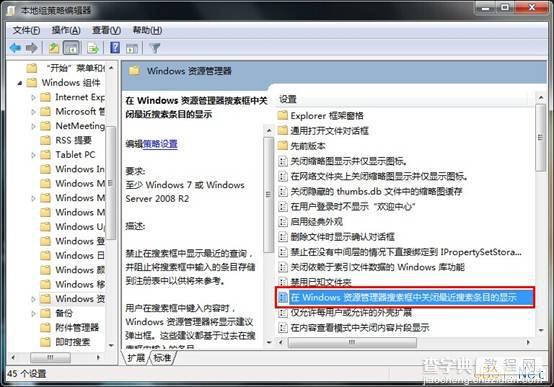
4. 双击打开属性窗口,在这里选择“已启用”点击确定完成设置。如下图所示
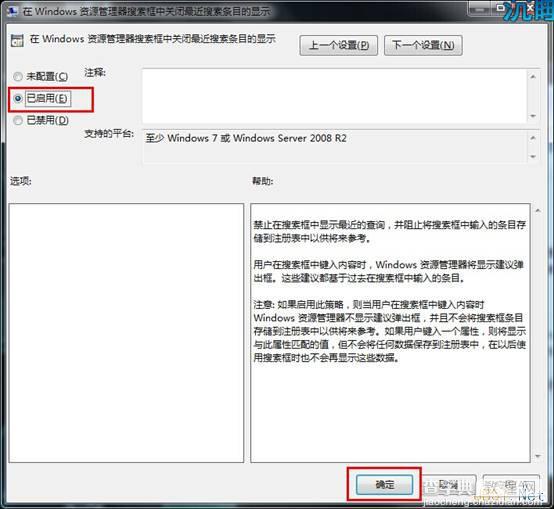
以上就是如何有效关闭win7资源管理器历史记录方法,有想要关闭win7资源管理器历史记录的用户可以尝试以上的方法操作看看,希望以上的方法可以给大家带来更多的帮助。
【禁用win7资源管理器搜索框历史记录图文教程】相关文章:
★ xp系统双击我的电脑直接弹出资源管理器的故障原因及解决方法
★ Win10文件资源管理器打开16个以上的文件出现丢失怎么办?
★ XP系统打开浏览器时提示找不到服务器或DNS错误的解决方法图文教程
